🚨 빠른 해결 방법: Windows 11에서 누락된 보안 센터 서비스를 복원하는 방법 - 기술 지식 필요 없음!

Windows 11 보안 센터 서비스가 사라져서 어려움을 겪고 계신가요? 안전하고 간편하게 PC를 보호하고 서비스를 복원할 수 있는 검증된 단계별 해결 방법을 알아보세요. 최적의 보호를 위해 최신 방법으로 업데이트되었습니다.
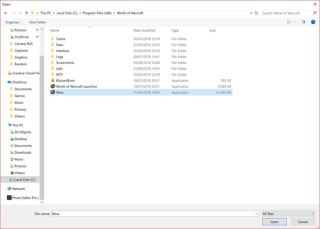
완전히 새로운 시작 메뉴는 Windows 10 OS의 최고의 기능으로 가득합니다. 시작 메뉴 의 기본 모양과 느낌 을 사용자 지정할 수 있는 옵션과 설정이 많이 있습니다 . 그러나 확실히 Windows 10 사용자 지정 타일 을 만들거나 사용자 지정하는 옵션은 없습니다 . 슬프게도, 이 타일이 보이는 방식은 너무 평범합니다. 하지만 외모를 더 잘 제어할 수 있다면 어떨까요?
솔직히 Windows 타일의 전체 모양을 변경하기 위한 몇 가지 사용자 지정 옵션을 찾지 못할 수도 있습니다. 당신이 할 수 있는 유일한 일은 크기를 조정하거나 위치를 변경하는 것입니다. 하지만 Windows 10 사용자 지정 타일을 사용자 지정하고 만드는 방법이 몇 가지 더 있다고 하면 어떻게 될까요?
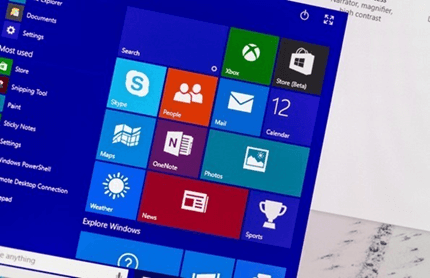
빠른 탐색:
파트 1= Windows 10 타일을 사용자 지정하는 방법을 배우십니까?
파트 2= Windows 10에서 사용자 지정 라이브 타일을 만드는 방법을 배우십니까?
따라서 시간을 낭비하지 않고 Windows 10에서 라이브 타일을 사용자 지정하는 다양한 방법을 살펴보겠습니다!
사용자 지정 Windows 타일을 만드는 방법을 배우기 전에 특정 설정을 조정하여 모양을 변경합니다. 다음 경로를 따라 모든 필수 시작 메뉴 설정을 찾을 수 있습니다 .
시작 메뉴를 클릭 하고 설정으로 이동 > 개인화 옵션 으로 이동 하고 시작 설정을 선택합니다 .
Windows 10 에서 타일을 사용자 지정하려면 다음 설정을 찾아 조정하세요 .
전체 화면 시작 사용 – Windows 10 태블릿을 사용하는 경우 훌륭한 설정입니다.
시작할 때 표시할 폴더 선택 – 문서 폴더에 액세스하기 위해 파일 탐색기를 계속해서 여는 것이 지겹다면 이 설정을 사용하여 중요한 폴더를 시작 메뉴에 직접 추가하십시오.
더 많은 아이콘 표시 – 이 설정을 사용하여 3개의 중간 타일 공간에서 4개의 행에 더 많은 프로그램을 추가합니다.
시작에 고정 – 빠른 액세스를 위해 시작 메뉴에 라이브 타일을 추가하고 싶으십니까? 특정 Windows 프로그램을 마우스 오른쪽 버튼으로 클릭하고 이 옵션을 선택하십시오. 또한 프로그램을 마우스 오른쪽 버튼으로 클릭하고 크기 조정 버튼을 선택하여 이러한 타일의 크기를 쉽게 조정할 수 있습니다.
날씨 응용 프로그램과 같은 인기 있는 Windows 10 소프트웨어 는 자체 내장 라이브 타일 기능을 제공합니다. 그러나 CCleaner, Steam 또는 기타 유용한 유틸리티를 추가하려면 몇 가지 추가 조정이 필요할 수 있습니다.
사용자 지정 Windows 10 타일을 만들고 추가하는 방법에 대해 자세히 알아보세요.
사용자 지정 타일로 Windows 10 시작 메뉴 를 개인화하기 위해 훨씬 더 많은 옵션이 포함된 여러 타사 타일 사용자 지정 및 생성 도구가 있습니다.
사용자가 OS에서 타일의 모양과 기능을 사용자 지정할 수 있는 권장되는 Windows 10 소프트웨어 중 하나는 WinTileR 입니다. Windows 앱의 가격은 $0.99이며 무료 평가판과 함께 제공됩니다. Microsoft Store 에서 라이브 타일 사용자 지정 도구를 찾을 수 있습니다 . .exe 플러그인으로 프롬프트가 표시되고 올바르게 설치하고 "완료" 옵션을 선택합니다.
WinTileR를 사용하여 Windows 10 사용자 지정 타일을 만드는 방법은 무엇입니까?
라이브 타일 만들기를 시작하려면 아래 단계를 따르세요.
1단계- 시스템에서 WinTileR 프로그램을 시작하고 프로그램 탭으로 이동하여 새 타일 설정을 시작합니다.
2단계 - 파일 선택 버튼을 찾아 클릭하고 타일을 만들 앱을 찾습니다.
3단계- 다음으로 사용자 지정 타일에 대한 개인화된 그래픽을 설정하라는 메시지가 표시됩니다. 이미지를 검색하고 타일 상자에 맞는 정사각형 모양으로 자를 수 있습니다. 타일 상자를 클릭하여 새 사용자 지정 Windows 10 타일에 대한 이미지를 설정합니다.
4단계- 방금 만든 Windows 10 Live Tile에 만족하면 시작 메뉴에 고정 옵션을 선택합니다.
시작 메뉴 에 새로운 반짝이 타일이 표시됩니다 . WinTileR Windows 소프트웨어를 사용하여 웹사이트 및 폴더용 라이브 타일도 생성할 수 있습니다.
WinTileR 대안
Live Tiles 를 만들고 사용자 지정하는 다른 Windows 앱을 찾고 있다면 다음과 같은 유사한 소프트웨어를 확인할 수 있습니다.
이 기사를 읽고 시작 메뉴에 대한 Windows 10 사용자 지정 타일을 얼마나 쉽게 만들 수 있는지 알아야 합니다.
Windows 11 보안 센터 서비스가 사라져서 어려움을 겪고 계신가요? 안전하고 간편하게 PC를 보호하고 서비스를 복원할 수 있는 검증된 단계별 해결 방법을 알아보세요. 최적의 보호를 위해 최신 방법으로 업데이트되었습니다.
Windows 11에서 Stream Deck 앱이 열리지 않아 어려움을 겪고 계신가요? Elgato Stream Deck을 다시 원활하게 실행할 수 있는 검증된 단계별 해결 방법을 알아보세요. 기술적인 전문 지식은 필요하지 않습니다!
Windows 11에서 내장 마이크 소리가 먹먹하게 들리시나요? 검증된 단계별 해결 방법을 통해 깨끗한 음질을 손쉽게 복원해 보세요. 지금 바로 마이크를 완벽하게 작동하도록 만들어 보세요!
Windows 11에서 코어 격리 기능이 켜지지 않아 어려움을 겪고 계신가요? 이 중요한 보안 기능을 활성화하고, 일반적인 문제를 해결하고, PC 성능을 향상시키는 단계별 해결 방법을 알아보세요.
Windows 11에서 느린 성능 때문에 어려움을 겪고 계신가요? PC 성능 향상을 위한 최적의 성능 플랜에 대한 단계별 해결 방법을 알아보세요.
Windows 11에서 wget 및 curl 명령 오류로 어려움을 겪고 계신가요? 이 단계별 가이드에서는 일반적인 문제, 빠른 해결 방법, 그리고 효율적인 문제 해결을 위한 전문가 팁을 다룹니다. 지금 바로 다운로드 및 API 호출을 다시 원활하게 실행하세요.
Windows 11에서 클래식 셸 또는 Start11 오류가 발생하여 어려움을 겪고 계신가요? 충돌, 호환성 문제 등을 해결하고 사용자 지정 시작 메뉴를 다시 사용할 수 있도록 단계별 해결 방법을 알아보세요. 최신 문제 해결 팁이 포함되어 있습니다.
Windows 11 DirectAccess 연결 오류로 어려움을 겪고 계신가요? 원활한 VPN 접속을 복원하고 생산성을 향상시키는 검증된 단계별 해결 방법을 확인해 보세요. 번거로움 없는 네트워크를 위한 최신 솔루션이 업데이트되었습니다.
윈도우 11 속도가 느려서 불편하신가요? 레지스트리 용량 증가 문제를 해결하고 속도를 최적화하여 PC 성능을 되찾는 검증된 방법을 알아보세요.
Windows 11 시작 로고 화면에서 멈춰서 답답하신가요? 2026년 버전을 위한 이 종합적인 문제 해결 가이드는 안전 모드부터 고급 복구까지 검증된 해결 방법을 제공하여 문제를 빠르고 간편하게 해결할 수 있도록 도와줍니다.





